Nesse tutorial irei explicar como TROCAR a pasta destino padrão dos DOCUMENTOS para outra unidade. Eu recomendo muito esse tipo de ação, por duas razões;
- Se você possuí pouco espaço em seu HD primário (como é meu caso).
- Não se preocupar com backups na hora da FORMATAÇÃO, já que TUDO foi salvo em outra unidade.
Esse método eu descobri a pouco tempo. Confesso que antes era feito de forma diferente no Windows 7, Windows 8 e Windows 10. Mas agora com sua última atualização, ficou um pouco mais complicado.
Vamos ao tutorial.
1. Acesse o MEU COMPUTADOR.

2. Aperte o BOTÃO DIREITO DO MOUSE sobre a pasta DOCUMENTS e clique em PROPRIEDADES.

3. Clique na ABA LOCAL.
4. Selecione a opção MOVER e selecione a pasta desejada. No meu caso usei a UNIDADE D aonde encontra-se todos os meus arquivos.

5. Ele vai perguntar se deseja dar andamento, basta concordar.
Caso você receba a informação que não é possível MOVER devido a restrição de alguma página, aí você terá que fazer o processo pasta a pasta manualmente, no caso as pastas de IMAGENS / VÍDEOS / DOCUMENTOS e MÚSICAS.